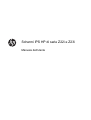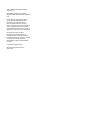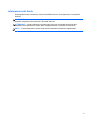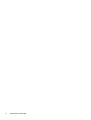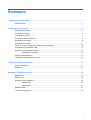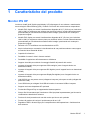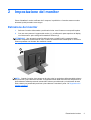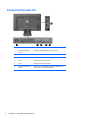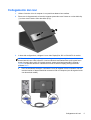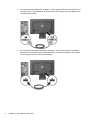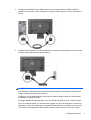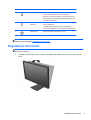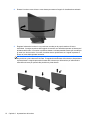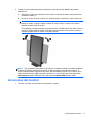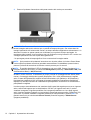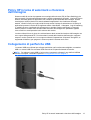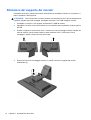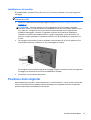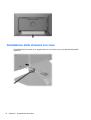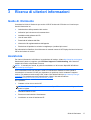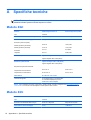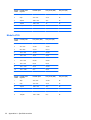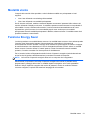Schermi IPS HP di serie Z22i e Z23i
Manuale dell'utente

© 2013 Hewlett-Packard Development
Company, L.P.
Microsoft® e Windows® sono marchi
registrati di Microsoft Corporation negli Stati
Uniti.
Le sole garanzie applicabili a prodotti e
servizi HP sono quelle indicate nella
dichiarazione di garanzia fornita con
ciascun prodotto e servizio. Niente di
quanto qui riportato può essere interpretato
come un'ulteriore garanzia. HP non sarà
responsabile di omissioni o errori tecnici ed
editoriali contenuti nel presente documento.
Il presente documento contiene
informazioni proprietarie protette da
copyright. Nessuna parte del documento
può essere fotocopiata, riprodotta o tradotta
in altra lingua senza la preventiva
autorizzazione scritta di Hewlett-Packard
Company.
Prima edizione (marzo 2013)
Numero di parte del documento:
723951-061

Informazioni sulla Guida
Questa guida fornisce informazioni sulle funzionalità del monitor, la configurazione e le specifiche
tecniche.
AVVERTENZA! Il testo evidenziato in questo modo indica che il mancato rispetto delle istruzioni
potrebbe comportare lesioni personali o la perdita della vita.
ATTENZIONE: Il testo evidenziato in questo modo indica che la mancata esecuzione delle
indicazioni fornite potrebbe provocare danni all'apparecchiatura o la perdita di informazioni.
NOTA: Il testo evidenziato in questo modo fornisce importanti informazioni supplementari.
iii

iv Informazioni sulla Guida

Sommario
1 Caratteristiche del prodotto ........................................................................................................................... 1
Monitor IPS HP ..................................................................................................................................... 1
2 Impostazione del monitor .............................................................................................................................. 3
Estrazione del monitor .......................................................................................................................... 3
Componenti posteriori .......................................................................................................................... 4
Collegamento dei cavi .......................................................................................................................... 5
Comandi del pannello anteriore ........................................................................................................... 8
Regolazione del monitor ....................................................................................................................... 9
Accensione del monitor ...................................................................................................................... 11
Policy HP in tema di watermark e ritenzione dell'immagine ............................................................... 13
Collegamento di periferiche USB ....................................................................................................... 13
Rimozione del supporto del monitor ................................................................................................... 14
Installazione del monitor .................................................................................................... 15
Posizione delle targhette .................................................................................................................... 15
Installazione della chiusura con cavo ................................................................................................. 16
3 Ricerca di ulteriori informazioni .................................................................................................................. 17
Guide di riferimento ............................................................................................................................ 17
Assistenza .......................................................................................................................................... 17
Appendice A Specifiche tecniche .................................................................................................................. 18
Modello Z22i ....................................................................................................................................... 18
Modello Z23i ....................................................................................................................................... 18
Risoluzioni video predefinite ............................................................................................................... 19
Modello Z22i ...................................................................................................................... 19
Modello Z23i ...................................................................................................................... 20
Modalità utente ................................................................................................................................... 21
Funzione Energy Saver ...................................................................................................................... 21
v

vi

1 Caratteristiche del prodotto
Monitor IPS HP
I monitor a cristalli liquidi (liquid crystal display, LCD) dispongono di uno schermo a matrice attiva,
con tecnologia In-Plane Switching (IPS). I modelli e le funzioni dei monitor Internet comprendono:
● Modello Z22i, display con area di visualizzazione diagonale da 21,5" (54,6 cm) con risoluzione
1920 x 1080, più supporto a tutto schermo per risoluzioni inferiori; include ridimensionamento
personalizzato per una dimensione massima delle immagini, preservando nel contempo le
proporzioni originali
●
Modello Z23i, display con area di visualizzazione diagonale da 23" (58,4 cm) con risoluzione
1920 x 1080, più supporto a schermo pieno per risoluzioni inferiori; include ridimensionamento
personalizzato per una dimensione massima delle immagini, preservando nel contempo le
proporzioni originali
●
Pannello LCD TFT antiriflesso con retroilluminazione a LED
● Ampia inclinazione per consentire la visualizzazione da una posizione seduta o eretta, oppure
muovendosi da un'estremità all'altra
●
Capacità di inclinazione
● Possibilità di ruotare il video in formato verticale
● Possibilità di regolazione dell'orientamento e dell'altezza
●
Supporto rimovibile per soluzioni di montaggio flessibili del pannello del monitor
●
Ingresso del segnale video per supportare VGA analogico (cavo di segnale fornito con
determinati modelli)
●
Ingresso del segnale video per supportare DVI digitale (cavo di segnale fornito con determinati
modelli)
●
Ingresso del segnale video per supportare DisplayPort digitale (cavo di segnale fornito con
determinati modelli)
●
Hub USB 2.0 con una porta a monte (collegata al computer) e due porte a valle (collegate alle
periferiche USB)
● Cavo USB fornito per collegare l'hub USB del monitor al connettore USB sul computer
●
Supporta una barra altoparlante HP opzionale
●
Funzionalità Plug and Play se supportata dal sistema operativo
● Slot per filtri di riservatezza per l'inserimento di filtri (acquistati separatamente) per bloccare la
visualizzazione laterale dello schermo
●
Fornitura di slot di protezione sul retro del monitor per blocco cavi opzionale
● Funzione di gestione dei cavi per il posizionamento di cavi e fili
● Regolazioni OSD in diverse lingue per la semplificazione dell'impostazione e l'ottimizzazione
dello schermo
Monitor IPS HP 1

●
HP Display Assistant per adattare le impostazioni del monitor e abilitare la funzione Deterrente
furto
●
Protezione dalla copia HDCP su ingressi DVI e DisplayPort
●
CD del software e della documentazione contenente i driver dei monitor e la documentazione
del prodotto
●
Funzione di risparmio energetico per soddisfare i requisiti in materia di ridotto consumo
energetico
● Gli avvisi di sicurezza, le certificazioni e le normative per questi prodotti sono disponibili nella HP
LCD Monitors Reference Guide (Guida di consultazione sui monitor LCD HP), inclusa nel CD in
dotazione con il monitor.
2 Capitolo 1 Caratteristiche del prodotto

2 Impostazione del monitor
Prima di installare il monitor verificare che il computer, le periferiche e il monitor stesso non siano
alimentati, quindi procedere come segue:
Estrazione del monitor
1. Sollevare il monitor dalla scatola e posizionarlo rivolto verso il basso su una superficie piana.
2. Con una mano premere il supporto del monitor (1), poi afferrare la parte superiore del display
con l'altra mano e aprire a 90 gradi la testa dello schermo (2).
ATTENZIONE: Non toccare la superficie dello schermo a cristalli liquidi. La pressione infatti
potrebbe comportare disuniformità dei colori o cattivo orientamento dei cristalli liquidi. In tal caso lo
schermo potrebbe non ritornare alle condizioni normali.
NOTA: Quando il monitor viene aperto per la prima volta, la regolazione della testa dello schermo
alla posizione a piena altezza è bloccata. La regolazione della testa dello schermo alla posizione a
piena altezza si effettua premendo la testa dello schermo per sbloccarla e poi sollevando la testa
dello schermo per portarla alla posizione a piena altezza. Consultare il punto 3 in
Regolazione del
monitor a pagina 9.
Estrazione del monitor 3

Componenti posteriori
Componente Funzione
1 Connettori USB 2.0 a
valle (2)
Collegano periferiche USB optional al monitor.
2 Connettore CA Collega il cavo di alimentazione CA al monitor.
3 DisplayPort Collega il cavo DisplayPort al monitor.
4 VGA Collega il cavo VGA al monitor.
5 DVI-D Collega il cavo DVI-D al monitor.
6 Connettore USB 2.0 a
monte
Collega il cavo hub USB al connettore USB dell'hub del
monitor e ad una porta/hub USB host.
4 Capitolo 2 Impostazione del monitor

Collegamento dei cavi
1. Ubicare il monitor vicino al computer in una posizione adatta e ben ventilata.
2. Rimuovere la clip passacavi sul retro del supporto premendo verso l'interno su un lato della clip
(1) e tirare verso l'esterno l'altro lato della clip (2).
3. In base alla configurazione, collegare il cavo video DisplayPort, DVI o VGA dal PC al monitor.
NOTA: Il monitor è in grado di supportare un ingresso analogico o digitale. La modalità video è
determinata dal cavo video utilizzato. Il monitor indicherà automaticamente quali ingressi sono
dotati di segnali video validi. Gli ingressi possono essere selezionati premendo il pulsante +/
Ingresso sul pannello anteriore o tramite la funzione On-Screen Display (OSD) premendo il
pulsante Menu.
●
Per il funzionamento analogico, connettere il cavo del segnale VGA al connettore VGA sul
retro del monitor e l'altra estremità al connettore VGA sul computer (cavo di segnale fornito
con determinati modelli).
Collegamento dei cavi 5

●
Per il funzionamento digitale DVI, collegare il cavo di segnale DVD-I al connettore DVI sul
retro del monitor e l'altra estremità al connettore DVI del computer (cavo di segnale fornito
con determinati modelli).
●
Per il funzionamento digitale DisplayPort, collegare il cavo DVD-D (fornito) al connettore
DisplayPort sul retro del monitor e l'altra estremità al connettore DisplayPort del computer
(cavo di segnale fornito con determinati modelli).
6 Capitolo 2 Impostazione del monitor

4. Collegare un'estremità del cavo USB in dotazione al connettore dell'hub USB sul pannello
posteriore del computer e l'altra estremità al connettore USB upstream, a monte, posto dietro il
monitor.
5. Collegare un'estremità del cavo di alimentazione al connettore di alimentazione CA sul retro del
monitor e l'altra estremità a una presa elettrica.
AVVERTENZA! Per ridurre il rischio di scosse elettriche o danni all'apparecchiatura:
Non disattivare il collegamento a terra del cavo di alimentazione. Il terminale di messa a terra
svolge un'importante funzione di sicurezza.
Collegare il cavo di alimentazione a una presa di corrente collegata a terra che sia facilmente
accessibile in qualsiasi momento.
Scollegare l'apparecchio disinserendo il cavo di alimentazione dalla presa di corrente elettrica.
Per la sicurezza personale, non collocare alcun oggetto sui cavi di alimentazione o su altri cavi.
Sistemarli in modo che nessuno possa calpestarli incidentalmente o inciamparvi. Non tirare fili o
cavi. Durante lo scollegamento dalla presa di corrente elettrica, afferrare il cavo per la spina.
Collegamento dei cavi 7

6. Fissare saldamente i cavi usando la clip raccoglicavi. Premere saldamente la clip verso il basso
nelle scanalature sul retro sul supporto, accertandosi che le linguette laterali scattino nelle
scanalature dello stesso.
Comandi del pannello anteriore
Controlli Funzione
1
Menu Apertura, selezione e uscita dal menu OSD.
2
Meno Se il menu OSD è attivato, premere per spostarsi all'indietro
nel menu OSD e ridurre i livelli di regolazione.
8 Capitolo 2 Impostazione del monitor

Controlli Funzione
3
Più/Ingresso Se il menu OSD è attivato, premere per spostarsi in avanti
nel menu OSD e aumentare i livelli di regolazione.
Qualora il menu OSD fosse inattivo, premerlo per attivare il
pulsante Ingresso che seleziona l'ingresso del segnale video
(VGA, DVI o DisplayPort)
4
OK/Regolazione
automatica
Se il menu OSD è attivato, premere per selezionare la voce
di menu evidenziata.
Se il menu OSD non è attivo, premere per attivare la
funzione di autoregolazione per ottimizzare l'immagine video.
5
Alimentazione Serve ad accendere e spegnere il monitor.
NOTA: Per visualizzare un simulatore di menu OSD, visitare HP Customer Self Repair Services
Media Library alla pagina
http://www.hp.com/go/sml.
Regolazione del monitor
NOTA: Il modello di monitor in dotazione potrebbe avere un aspetto diverso da quello riportato nelle
illustrazioni seguenti.
1. Inclinare il pannello del monitor in avanti o all'indietro per stabilirlo ad un livello comodo per gli
occhi.
Regolazione del monitor 9

2. Ruotare il monitor verso sinistra o verso destra per ottenere l'angolo di visualizzazione ottimale.
3. Regolare l'altezza del monitor in una posizione comoda per la propria stazione di lavoro
individuale. Il margine superiore dello spigolo del monitor non dovrebbe superare un'altezza pari
all'altezza dell'occhio. Un monitor in posizione bassa e inclinata potrebbe essere più comodo per
gli utenti con lenti correttive. Il monitor dovrebbe essere riposizionato se si regola la postura di
lavoro nel corso della giornata lavorativa.
NOTA: Quando il monitor è aperto per la prima volta, la regolazione della testa dello schermo
alla posizione a piena altezza è bloccata. La regolazione della testa dello schermo alla posizione
a piena altezza è eseguita premendo la testa dello schermo per sbloccarla e poi sollevando la
testa dello schermo per portarla alla posizione a piena altezza.
10 Capitolo 2 Impostazione del monitor

4. Ruotare il monitor dall'orientamento orizzontale a quello verticale per adattarlo alla propria
applicazione.
a. Regolare il monitor alla posizione a piena altezza e inclinarlo all'indietro nella posizione di
inclinazione totale (1).
b. Ruotare il monitor in senso orario di 90° dall'orientamento orizzontale a quello verticale (2).
ATTENZIONE: Se il monitor non è in posizione di piena altezza e inclinazione totale
quando è ruotato, l'angolo in basso a destra del monitor entra in contatto con la base e
potrebbe causare danni al monitor.
Se si aggiunge una barra speaker opzionale al monitor, installarla dopo aver fatto ruotare il
monitor. La barra speaker entrerà in contatto con la base mentre si fa ruotare il monitor e
potrebbe causare danni al monitor o alla barra speaker .
NOTA: Per visualizzare informazioni sullo schermo in modalità verticale, è possibile installare il
software HP Display Assistant in dotazione nel CD del software e della documentazione. È
anche possibile ruotare la posizione del menu OSD alla modalità verticale. Per ruotare il menu
OSD, accedere al menu OSD premendo il pulsante Menu sul pannello anteriore, selezionare
OSD Control (Controllo OSD) dal menu, poi selezionare Rotate OSD (Ruotare OSD).
Accensione del monitor
1. Premere il pulsante di accensione per accendere il computer.
Accensione del monitor 11

2. Premere il pulsante di accensione nella parte anteriore del monitor per accenderlo.
ATTENZIONE: Possono verificarsi danni da immagini persistenti su monitor che visualizzino la
stessa immagine statica sullo schermo per un periodo di tempo prolungato.* Per evitare danni da
immagini persistenti sullo schermo del monitor, va sempre attivata un'applicazione salvaschermo o in
alternativa il monitor va spento quando non è utilizzato per un periodo di tempo prolungato. La
persistenza delle immagini è una condizione che può verificarsi su tutti gli schermi LCD. I monitor con
“immagine persistente” non sono coperti dalla garanzia HP.
* Un prolungato periodo di tempo significa 12 ore consecutive di immagine statica.
NOTA: Se la pressione del pulsante di accensione non ha alcun effetto, la funzione Power Button
Lock-out (Blocco pulsante accensione) potrebbe essere abilitata. Per disabilitare questa funzione,
premere il pulsante di accensione del monitor e tenerlo premuto per 10 secondi.
NOTA: È possibile disabilitare il LED di alimentazione nel menu OSD. Premere il pulsante Menu
sulla parte anteriore del monitor, poi selezionare Management (Gestione) > Bezel Power LED (LED
di alimentazione Bezel) > Off (Disattivato).
Quando il monitor è acceso, è visualizzato per cinque secondi un messaggio Monitor Status (Stato
monitor). Il messaggio indica quale ingresso (DisplayPort, DVI o VGA) sia attualmente il segnale
attivo, lo stato dell'impostazione sorgente ad autocommutazione (On (Attivato) o Off (Disattivato);
l'impostazione predefinita è Off), la sorgente del segnale predefinita (l'impostazione predefinita è
DisplayPort), l'attuale risoluzione di visualizzazione preimpostata e la risoluzione di visualizzazione
preimpostata consigliata.
Il monitor esegue automaticamente una scansione degli ingressi del segnale per trovare un ingresso
attivo e utilizza tale ingresso per la visualizzazione. Se due o più ingressi sono attivi, il monitor
visualizza la sorgente di ingresso predefinita. Se la sorgente predefinita non è uno degli ingressi
attivi, il monitor visualizza l'ingresso con la priorità più elevata nel seguente ordine: DisplayPort, DVI,
quindi VGA. È possibile cambiare la sorgente predefinita in OSD premendo il pulsante Menu sul
pannello anteriore e poi selezionando Source Control (Controllo sorgente) > Default Source
(Sorgente predefinita).
12 Capitolo 2 Impostazione del monitor

Policy HP in tema di watermark e ritenzione
dell'immagine
Questo modello di monitor è progettato con tecnologia dello schermo IPS (In-Plane Switching) che
assicura angoli di visuale estremamente estesi e qualità avanzata delle immagini. I monitor IPS sono
adatti a una vasta gamma di applicazioni che richiedono qualità avanzata delle immagini. Questa
tecnologia per schermi piatti non è tuttavia adatta alle applicazioni che visualizzano immagini
statiche, immobili o fisse per lunghi periodi di tempo senza l'impiego di salvaschermo. Questi tipi di
applicazioni possono includere la sorveglianza tramite videocamera, i videogame, i logo di marketing
e i modelli che sono visualizzati sullo schermo per un periodo di tempo prolungato. Le immagini
statiche possono causare danni derivanti dalla ritenzione dell'immagine che potrebbero apparire
come macchie o sovraimpressioni sullo schermo del monitor.
I monitor utilizzati 24 ore al giorno che evidenziassero danni causati da ritenzione dell'immagine non
sono coperti dalla garanzia HP. Per evitare danni causati dalla ritenzione dell'immagine, spegnere
sempre il monitor quando non è in uso oppure utilizzare l'impostazione di risparmio energetico, se
supportata dal sistema, per spegnere lo schermo quando il sistema non è attivo.
Collegamento di periferiche USB
I connettori USB sono utilizzati per collegare periferiche quali una fotocamera digitale, una tastiera
USB o un mouse USB. Due connettori USB sono situati sul pannello laterale del monitor.
NOTA: Per attivare le porte USB 2.0 sul monitor è necessario collegare il cavo dell'hub USB dal
monitor al computer. Consultare il punto 4 in
Collegamento dei cavi a pagina 5.
Policy HP in tema di watermark e ritenzione dell'immagine 13

Rimozione del supporto del monitor
È possibile rimuovere il pannello del monitor dal supporto per installare il pannello su una parete, un
braccio oscillante o altro supporto.
ATTENZIONE: Prima di smontare il monitor verificare che sia spento e che il cavo di alimentazione
e quello di segnale siano stati scollegati. Scollegare anche tutti i cavi USB collegati al monitor.
1. Scollegare e rimuovere i cavi segnale, alimentazione e USB dal monitor.
2. Appoggiare il monitor rivolto verso il basso su una superficie piana coperta da un panno pulito e
asciutto.
3. Ruotare il supporto in senso orario di 45° e rimuovere la vite di montaggio in basso a destra dal
retro del monitor, quindi ruotare la base in senso antiorario di 45° e rimuovere la vite di
montaggio in basso a sinistra sul retro del monitor.
4. Rimuovere le due viti di montaggio superiori (1) quindi rimuovere il supporto dal monitor
sollevandolo (2).
14 Capitolo 2 Impostazione del monitor
La pagina si sta caricando...
La pagina si sta caricando...
La pagina si sta caricando...
La pagina si sta caricando...
La pagina si sta caricando...
La pagina si sta caricando...
La pagina si sta caricando...
-
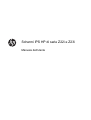 1
1
-
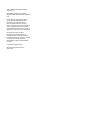 2
2
-
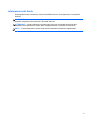 3
3
-
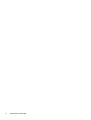 4
4
-
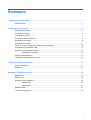 5
5
-
 6
6
-
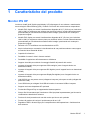 7
7
-
 8
8
-
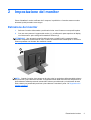 9
9
-
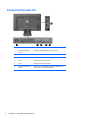 10
10
-
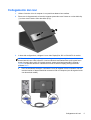 11
11
-
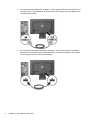 12
12
-
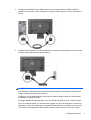 13
13
-
 14
14
-
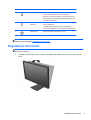 15
15
-
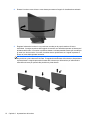 16
16
-
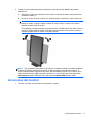 17
17
-
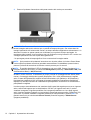 18
18
-
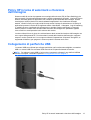 19
19
-
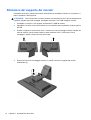 20
20
-
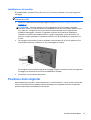 21
21
-
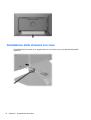 22
22
-
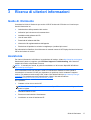 23
23
-
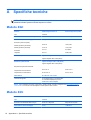 24
24
-
 25
25
-
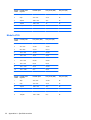 26
26
-
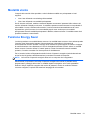 27
27
HP Z Display Z22i 21.5-inch IPS LED Backlit Monitor Manuale utente
- Tipo
- Manuale utente
- Questo manuale è adatto anche per
Documenti correlati
-
HP Compaq LA2306x 23-inch LED Backlit LCD Monitor Manuale utente
-
HP Z Display Z24i 24-inch IPS LED Backlit Monitor Manuale utente
-
HP EliteDisplay E221c 21.5-inch Webcam LED Backlit Monitor Manuale utente
-
HP EliteDisplay E220t 21.5-inch Touch Monitor Manuale utente
-
HP Compaq LA2405x 24-inch LED Backlit LCD Monitor Manuale utente
-
HP EliteDisplay E243i 24-inch Monitor Manuale del proprietario
-
HP EliteDisplay S231d 23-in IPS LED Notebook Docking Monitor Manuale utente
-
HP EliteDisplay E190i 18.9-inch LED Backlit IPS Monitor Manuale utente
-
HP HC240 24-inch Healthcare Edition Display Manuale utente
-
HP L6010 10.4-inch Retail Monitor Manuale utente